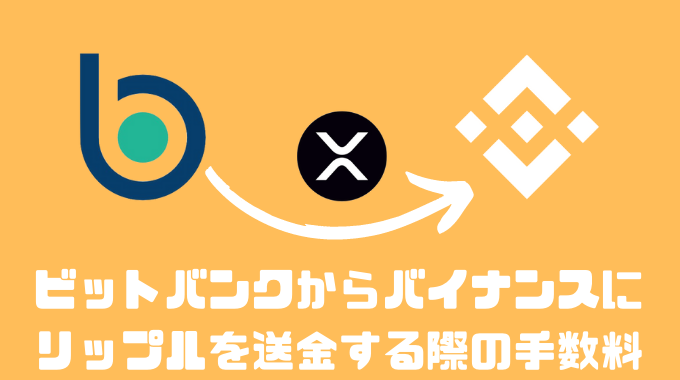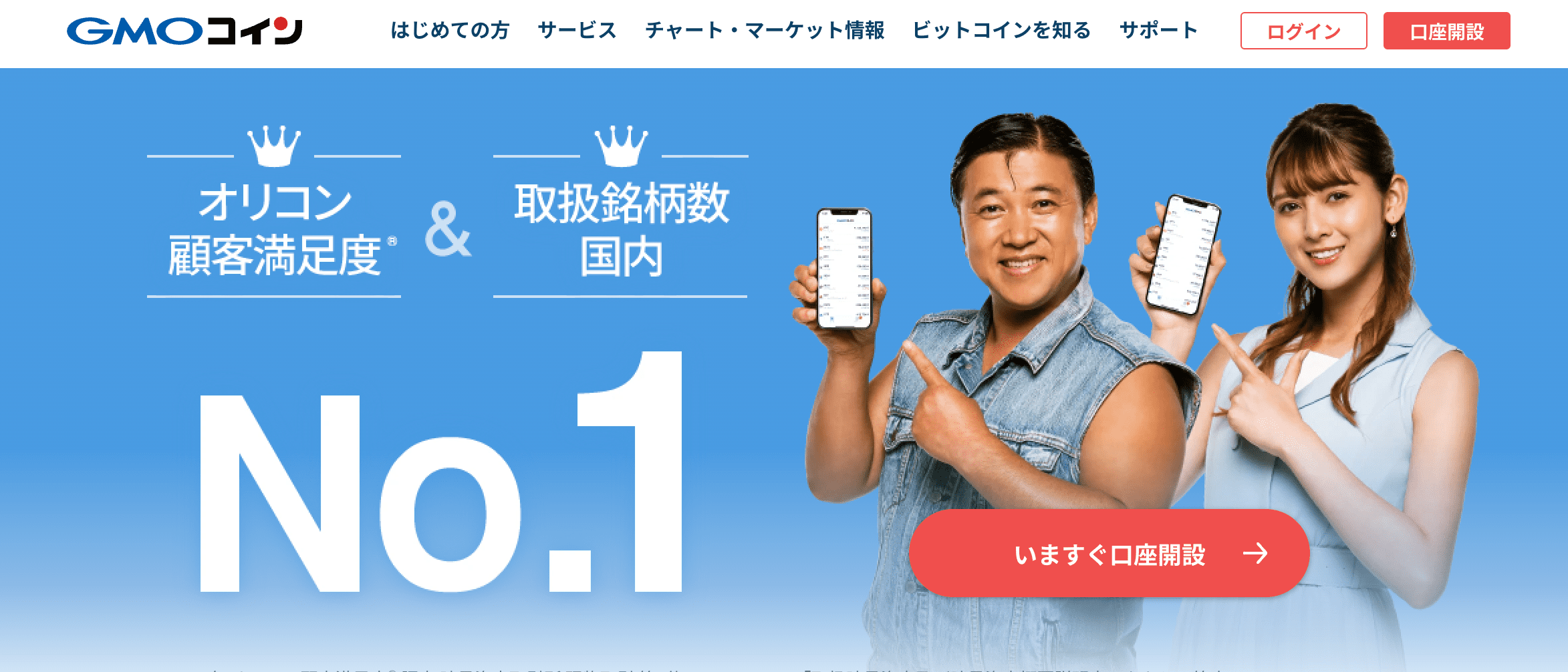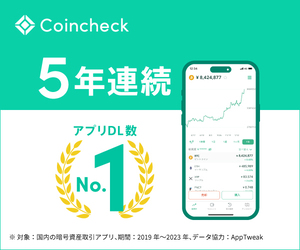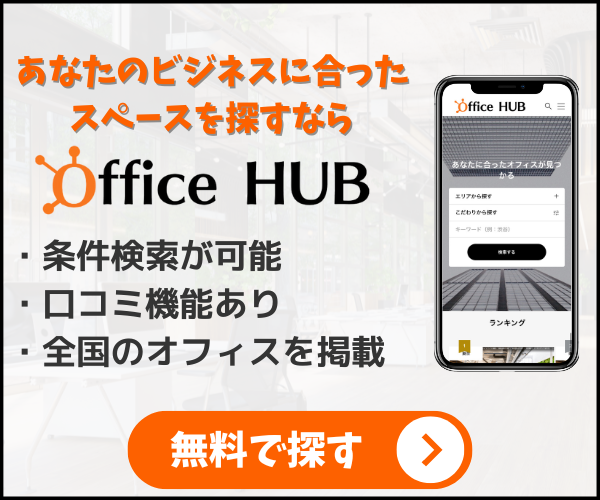ビットバンクユーザーは、海外の取引所でしか取り扱ってないコインを購入する際、バイナンスなどにコインを送金する手間が出てきます。
しかし、そもそもどのようにして送金すれば良いのかわからない方も少なくないと思います。
そこで、今回は、送金手数料が安いリップルを例にビットバンクからバイナンスにリップルを送金する方法や送金にかかる手数料などを紹介していきたいと思います。
この記事を最後まで読むことで以下の3つについて理解することができます。
- ビットバンクからバイナンスへ送金する際の注意点
- ビットバンクからバイナンスへ送金する際の手数料
- ビットバンクからバイナンスへ送金する方法
目次
ビットバンクからバイナンスへリップルを送金する際の注意点は??
ビットバンクをはじめとする国内の仮想通貨取引所からバイナンスに送金をする際にはいくつか注意すべき点があります。
その中でも特に気をつけるべき点を3つ解説します。
送金アドレスを間違えて送ったお金は取り戻せない
ビットバンクからバイナンスにリップルを送金する際の注意点、1つ目は、送金アドレスを間違えて送ったお金は取り戻せないということです。
後ほど解説しますがこのミスをしてしまった場合、あなたが送金しようとしたリップルは全額取り戻せなくなる可能性が高いです。
バイナンスに仮想通貨を送る際、バイナンス側が「ここを宛先に設定して送金してください」というアドレスに送金することになります。
このアドレスは数字とアルファベットの数十文字で構成される文字列です。
送金時に1文字でも間違えて送り先を指定すると、送金した仮想通貨は全額返って来なくなる可能性があります。
送金手数料がかかる
注意点の2つ目は送金手数料がかかることです。
リップルは、送金時の手数料は非常に安いことで有名です。
手数料の詳細については後ほど述べますが、ほとんどの人にとっては気にする必要のない金額でしょう。
ですが、送金する機会が増えるほど積もり積もるのが手数料。
送金ミスを防ぐためのテスト送金の際にも手数料がかかることを考えると、「気にするような金額ではないにせよ、どれくらい手数料を取られているのか」を把握しておくことは大切です。
出金制限がある
3つめの注意点として、初めて仮想通貨の送金を行った人が意外と面食らうのが出金制限です。
国内・海外を問わず仮想通貨の取引所では、一定の条件下で出金制限がかかることがあります。
私も以下のような経験があります。
まず国内の仮想通貨取引所からバイナンスにビットコインを送り、バイナンスではビットコインで他の銘柄を購入して出金を試みました。
ところが「あなたが先程バイナンスに入金したビットコインは凍結されており、資金の出金ができません」というメッセージが表示され、出金ができません。
資金が凍結されたという表現の印象がかなりキツく、「このお金、もう動かせないの?」と不安になりました。
その後、30分〜1時間ほど待てば凍結は解除され、無事に出金ができました。
このように、国内取引所からバイナンスに資金を送金した直後はその資金に出金制限がかかる場合があります。
時間が経てば解決しますが、何か特別な理由があって資金移動を急いでいる場合などは自分のタイミングで資金を動かせない可能性があるため注意が必要です。
ビットバンクからリップルをバイナンスへ送金する前にテスト送金しよう
送金作業を始める前に、もう1点きちんとお伝えすべきことがあります。
それは「自分が送金したい額をすべて送る前に必ず少額でテスト送金をしなければならない(した方がいい)」ということです。
すでに述べたように、リップルを送金する際はバイナンス側の「送金アドレス」という場所を指定して送ります。
その送金アドレスは多数の文字列で構成されており、1文字でも間違えたら資金は届きません。
そしてその資金は無くなって取り戻せない可能性が高いです。
このミスを防ぐために、ビットバンクからバイナンスにリップルを送金する際も、まずは「なくなっても痛くない」と自分が思えるくらいの少額でテスト送金をしましょう。
テスト送金をし、バイナンスに入金されたことを確認してから本送金をすれば送金ミスは防げます。
テスト送金の際も残念ながら送金手数料はかかります。
しかし少額の手数料を払うことで送金ミスによる大きな金額の損失を防げるので、これは必要経費だと割り切った方がいいでしょう。
ビットバンクからリップルをバイナンスへ送金する際の手数料はいくら??
ビットバンクからバイナンスにリップル(XRP)を送金する際の手数料はわずか「0.15XRP」です。
2022年2月7日現在、1XRPの価格は日本円でおよそ83円ですから、送金手数料は約13円!
同じ日のビットコインの送金手数料が約3000円、イーサリアムが約1800円であることを考えるとリップルの送金手数料は格安だと言えます。
もちろん、リップルの価格が上昇することで送金手数料も上がりますが、それでも他の仮想通貨と比べればかなり安い部類に入ります。
ビットバンクからバイナンスへリップルを送金した際届くまでどのくらいかかる??
ビットバンクからバイナンスへリップルを送金した際にかかる時間は約5分程度です。
スマホから送金した場合もPCから送金した場合も5分程度でバイナンス側に着金します。
他の仮想通貨では送金にかかる時間が30〜1時間という場合もあるので、リップルの送金にかかる時間はかなり短いほうだと言えます。
ビットバンクからバイナンスにリップルのアドレスを間違って送ってしまった場合の対処方法について
この記事でも何度も触れているとおり、ビットバンクからバイナンスへの送金時にアドレスを間違ってしまった場合、その資金はほぼ取り戻せないと考えた方がよいでしょう。
これは他の仮想通貨取引所に比べてビットバンクやバイナンスのサービスが悪いわけではありません。
仮想通貨の送金の際には必ず自分で送金先を指定する必要があり、その際にアドレスを誤ると資金がなくなるというのはどのサービスでも共通です。
むしろバイナンスは操作ミスの内容によっては資金を取り戻せる可能性があるだけ良心的なのですが、それでもほぼ100%返金はなされないと考えるべきです。
仮想通貨を含め、投資の世界はどこまで行っても自己責任です。
ミスをしないように、何度も繰り返しますがテスト送金を事前にきちんと行うなどの基本的な対策を心がけましょう。
ビットバンクからリップルをバイナンスへ送金する方法
では実際にビットバンクからバイナンスへリップルを送金してみましょう。
スマホから送金する場合
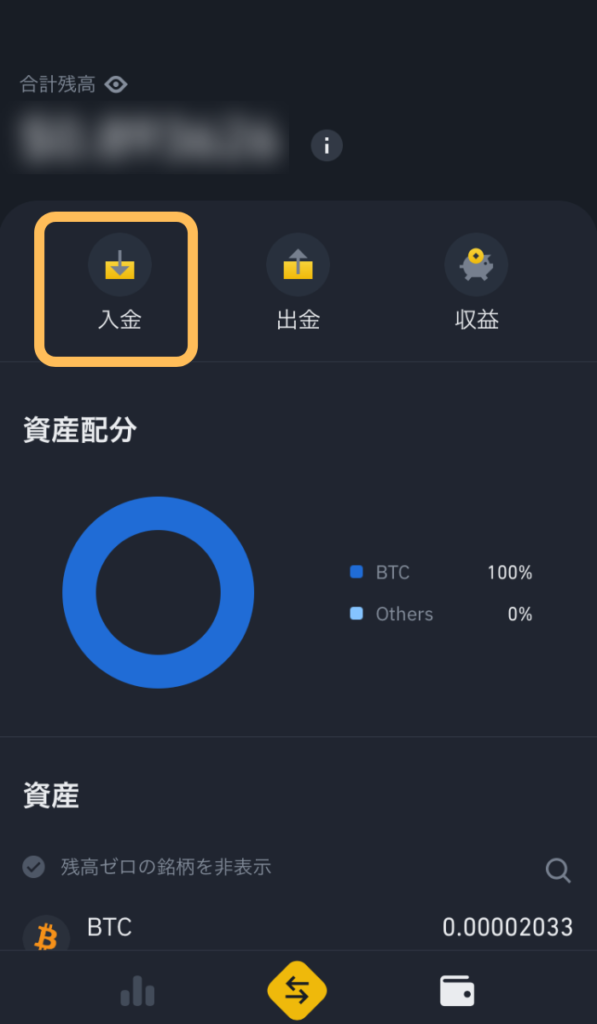
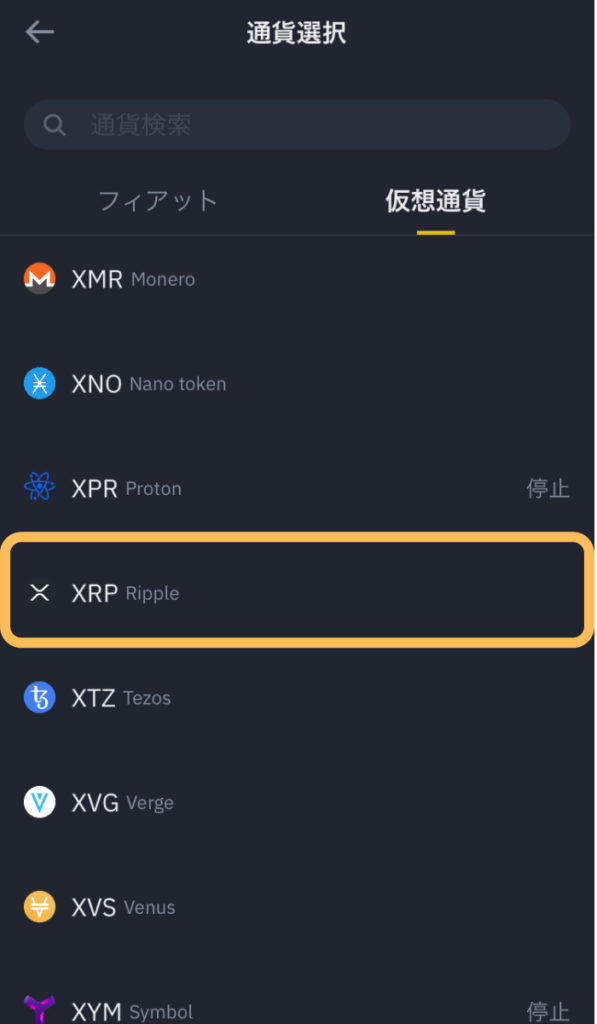
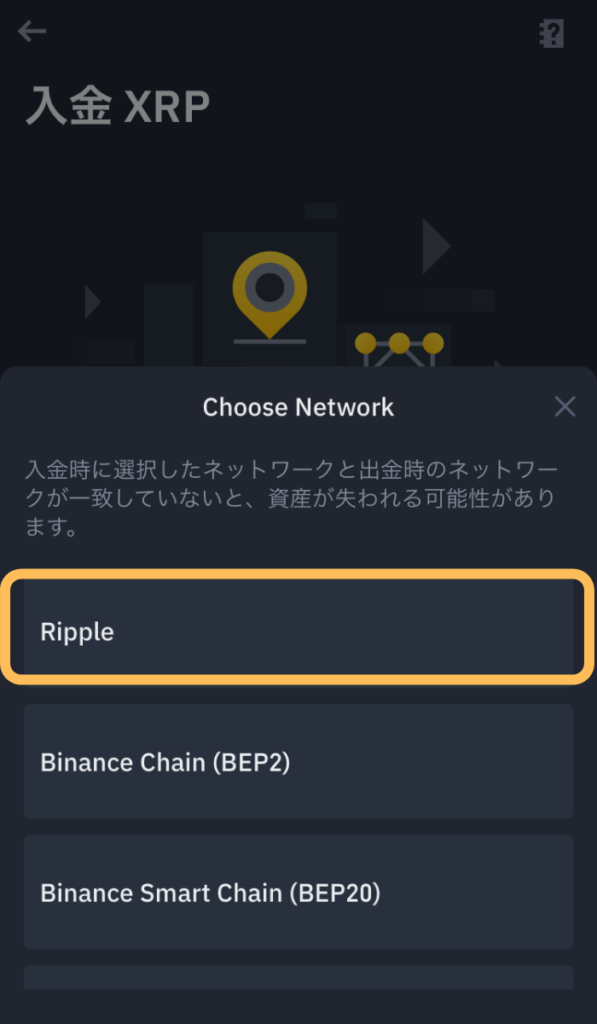
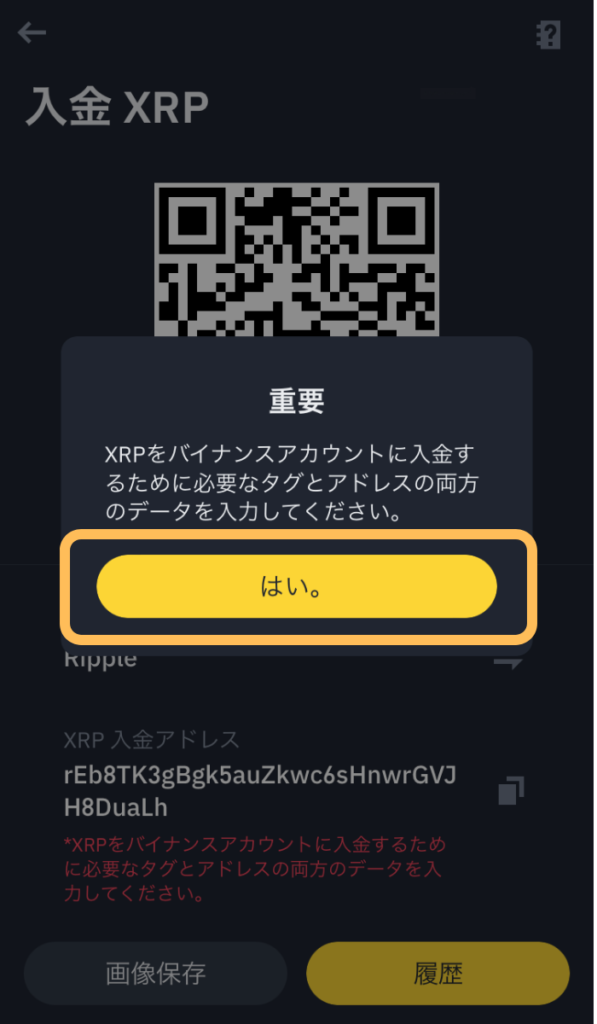
(実際にコピーするのは、この後にビットバンクの画面を操作する段階になってからで大丈夫です)
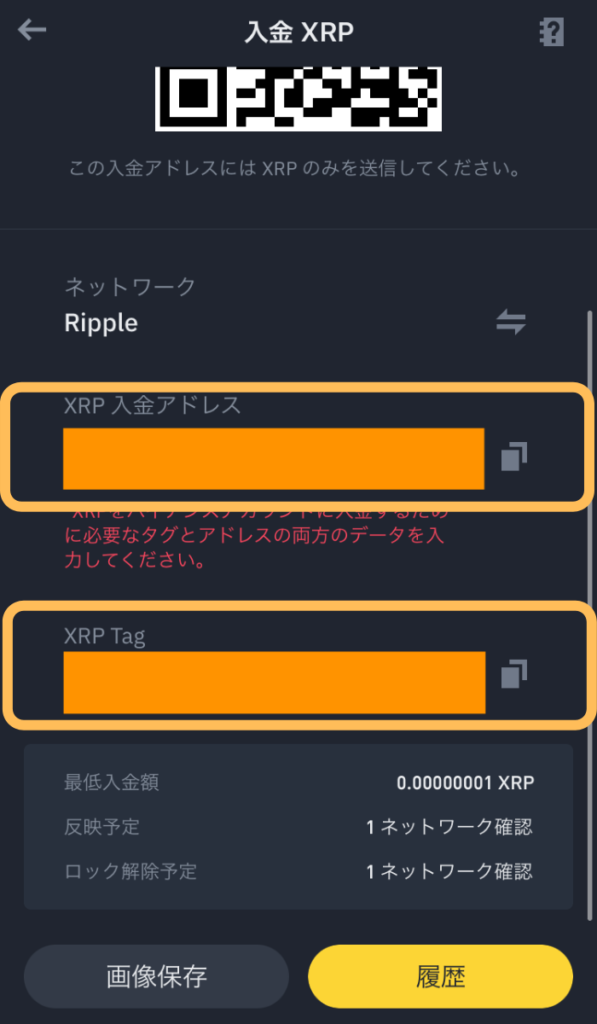
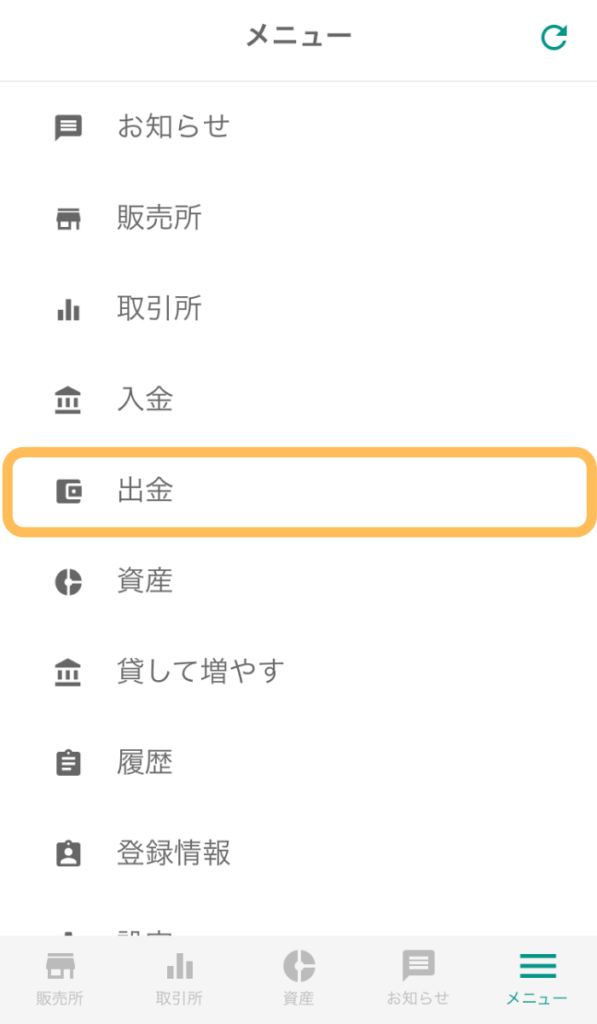
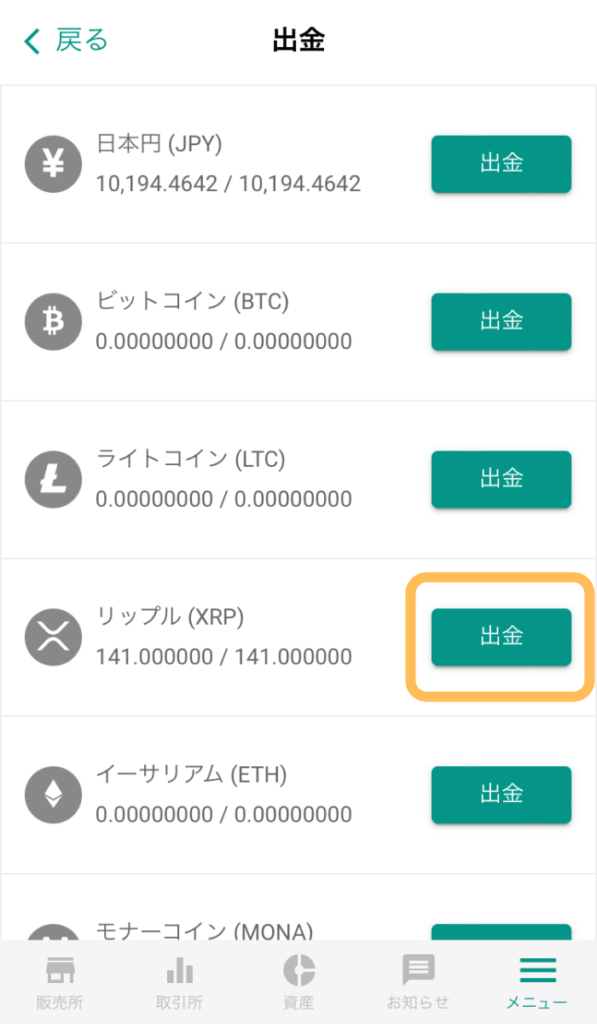
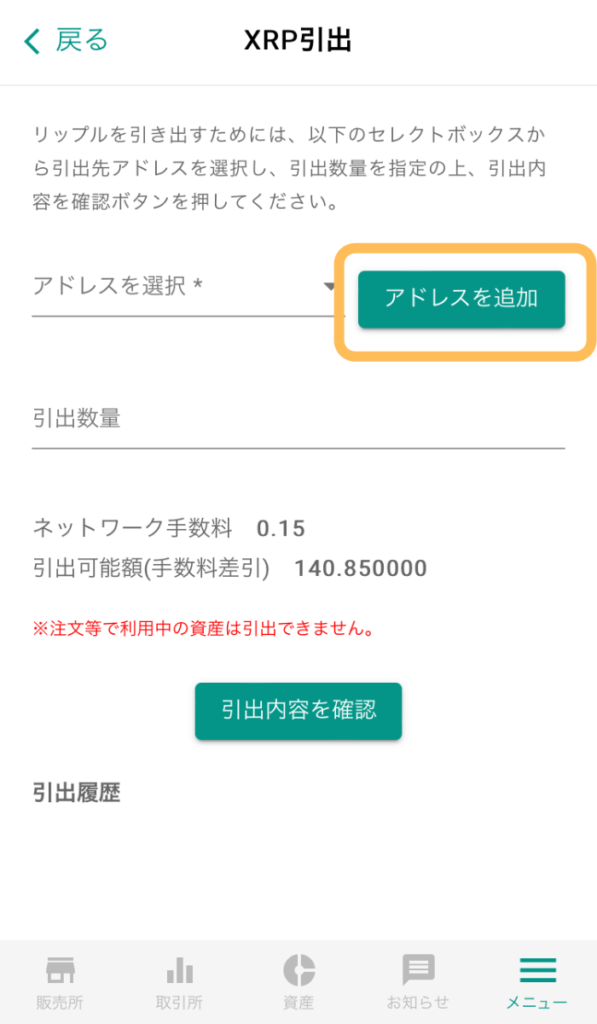
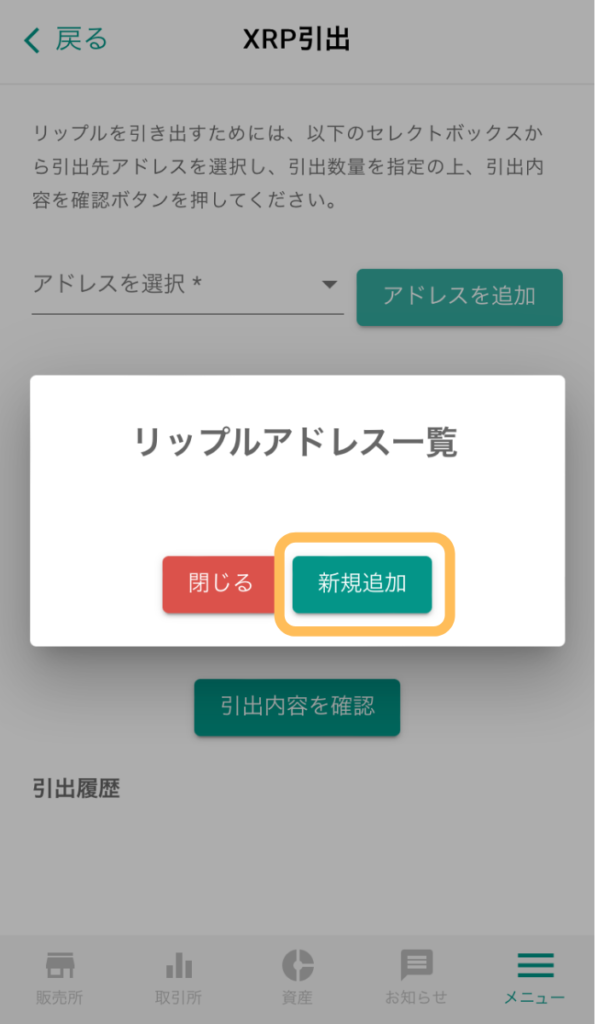
「ラベル」は任意で入力します。
ここでは「個人用のウォレット」のままにしていますが、「バイナンス」などと入力しておけばわかりやすいです。
次にバイナンスの操作画面に表示された「入金アドレス」と「XRP Tag」をそれぞれ「リップルアドレス」と「宛先タグ」の箇所に貼り付けます。
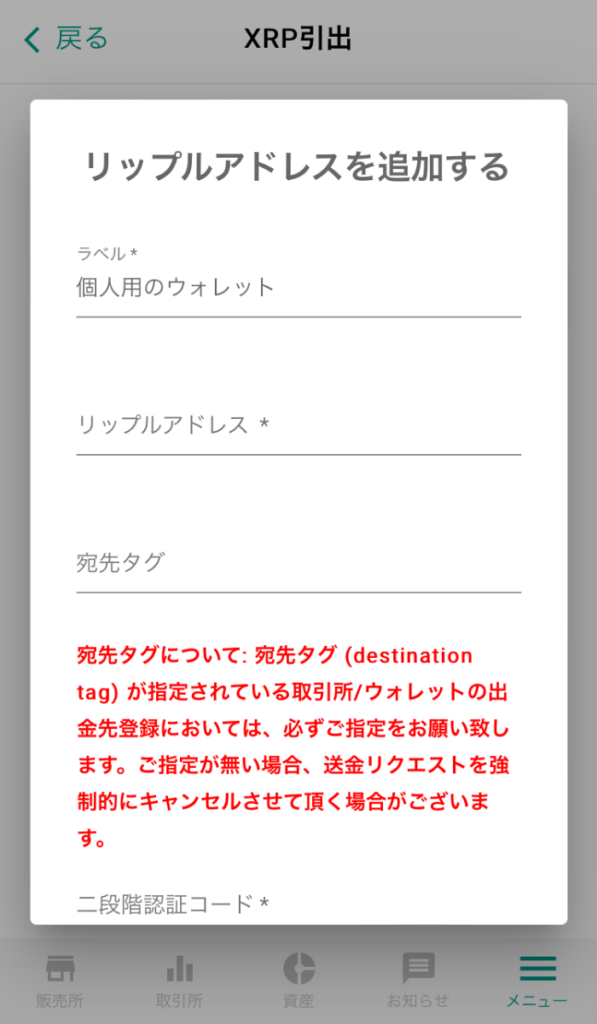
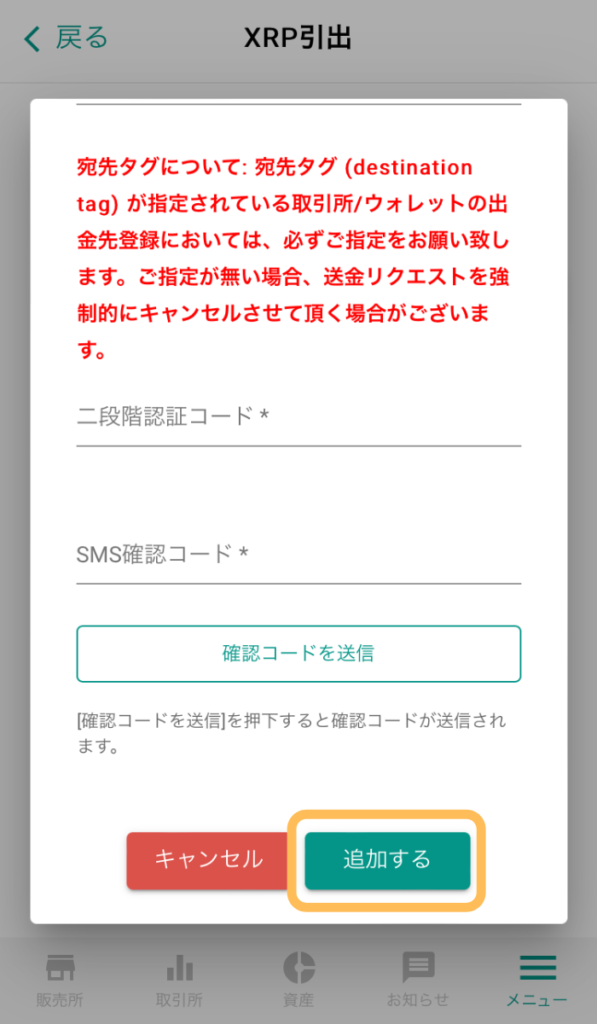
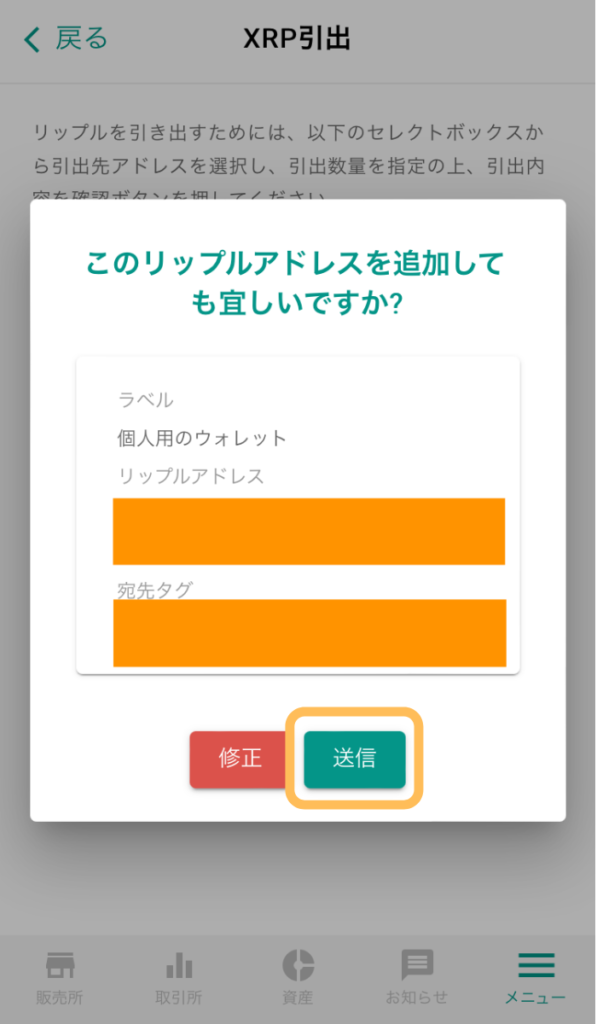
以下の画面で「閉じる」をタップします。

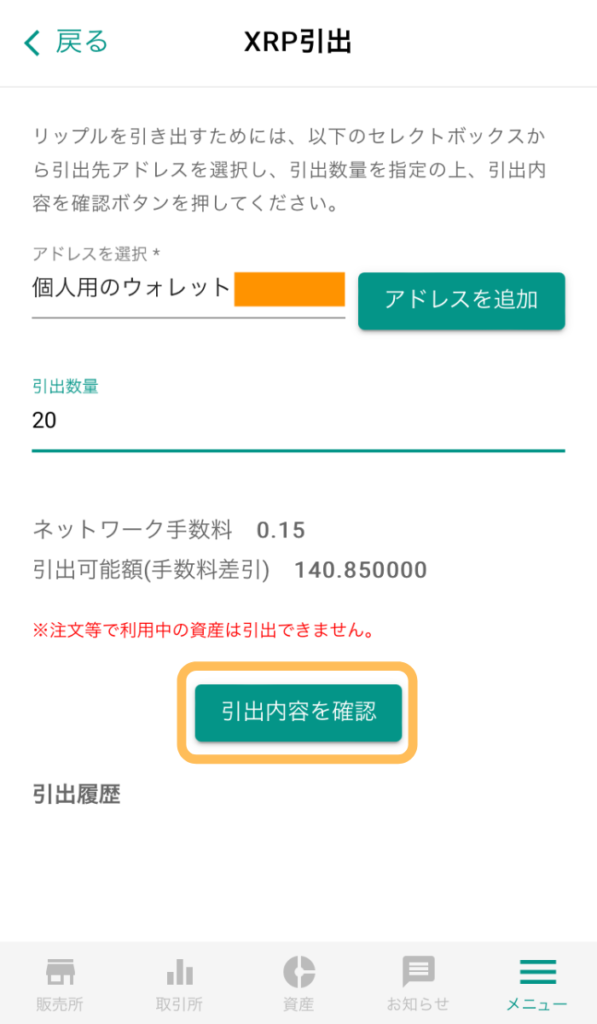
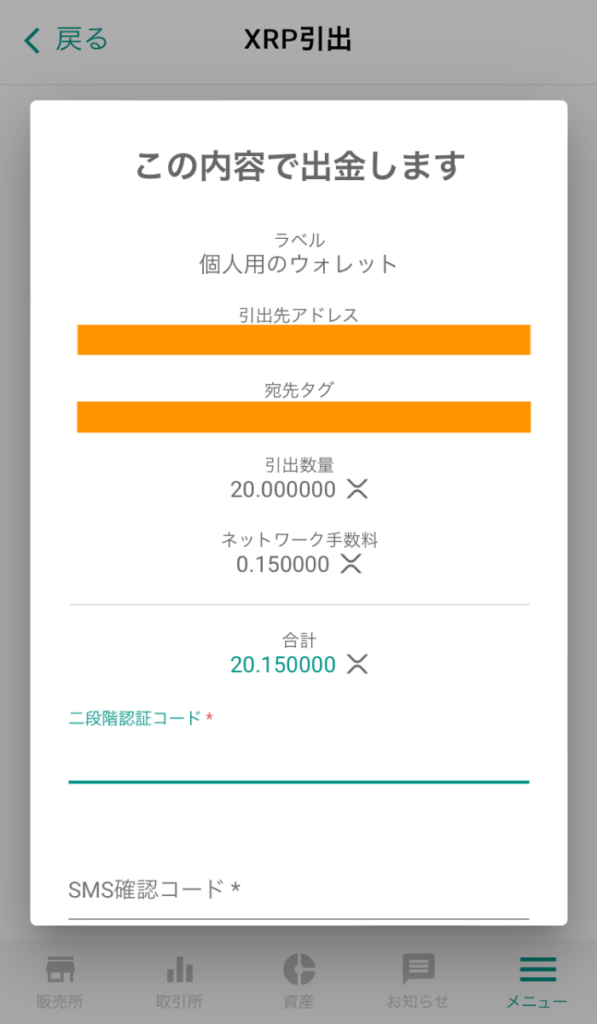
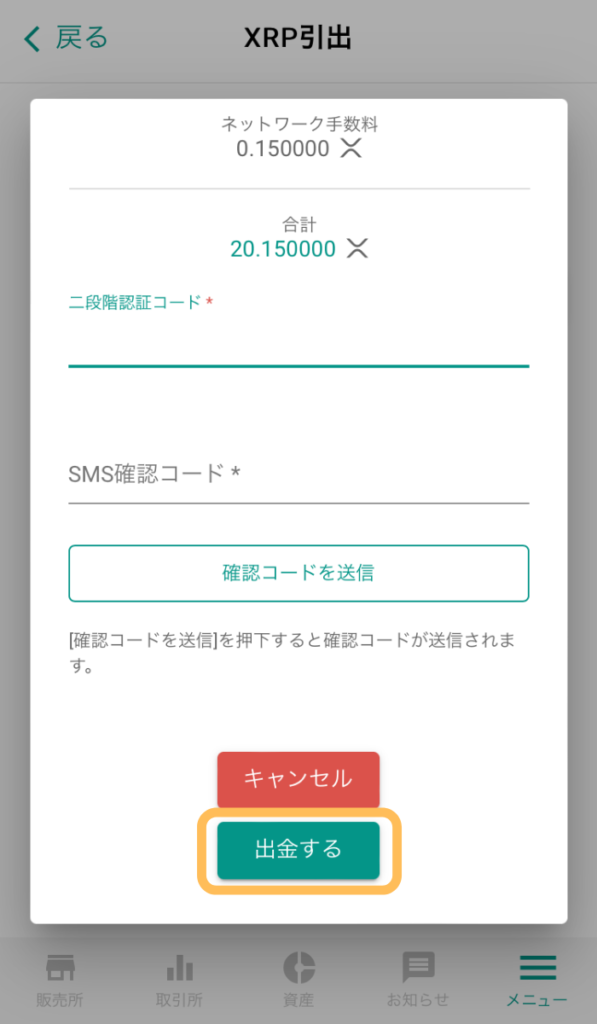
以下の画面が表示されたらビットバンクからメールが届きます。
この画面は「閉じる」をタップして閉じます。
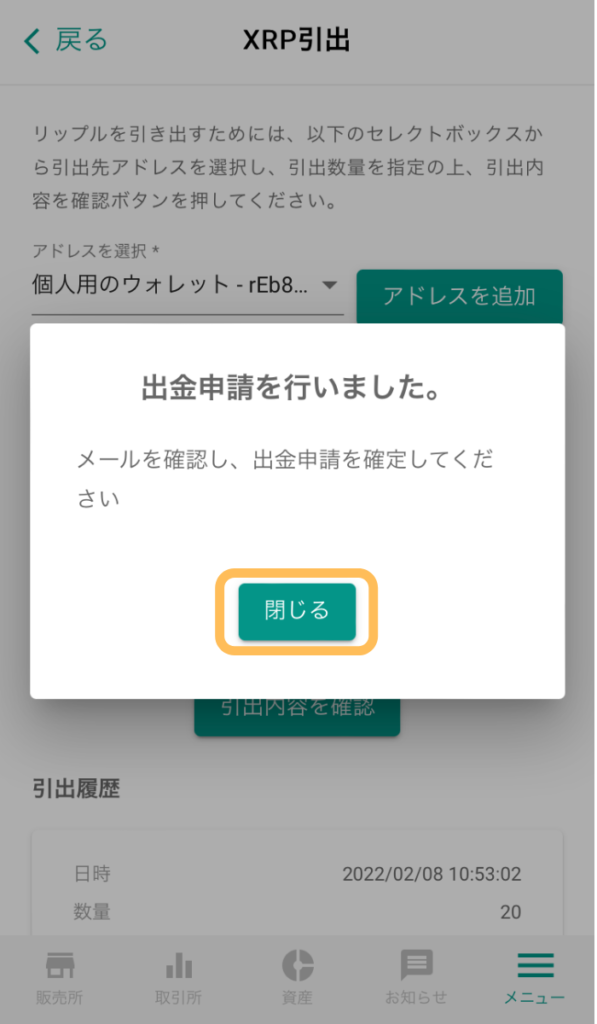
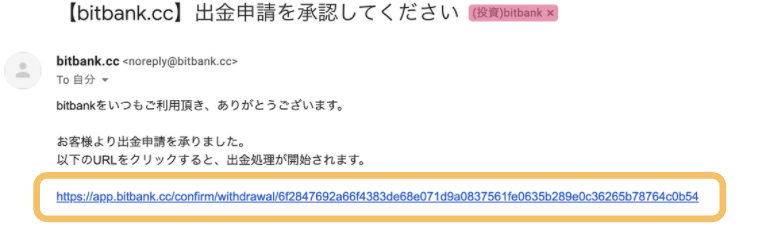
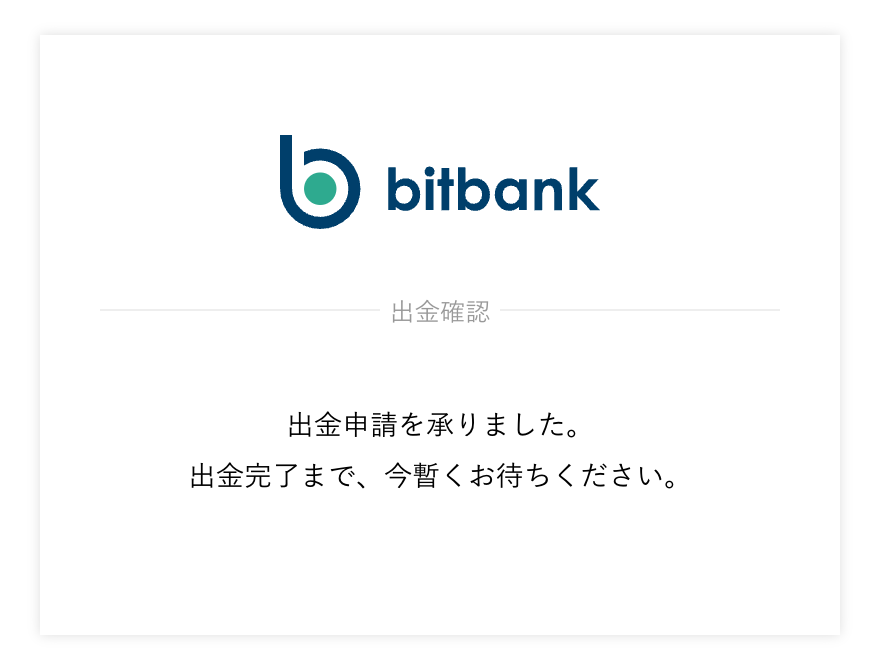
PCから送金する場合
では次にPCからの送金について解説します。
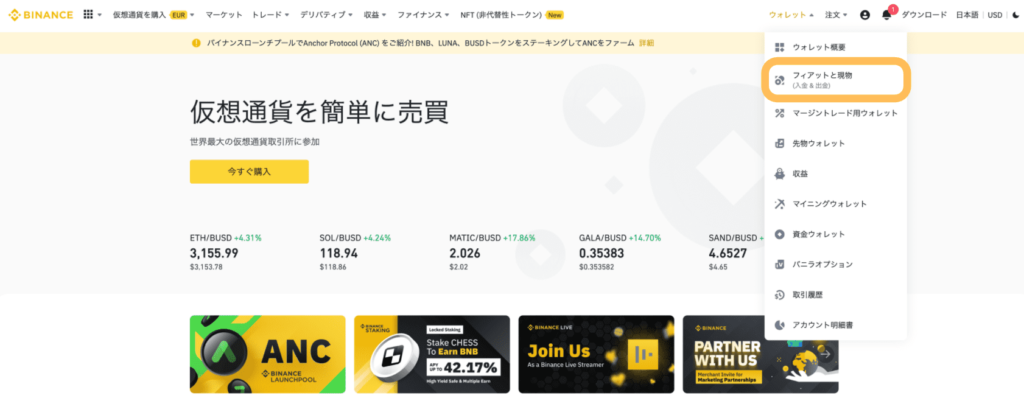
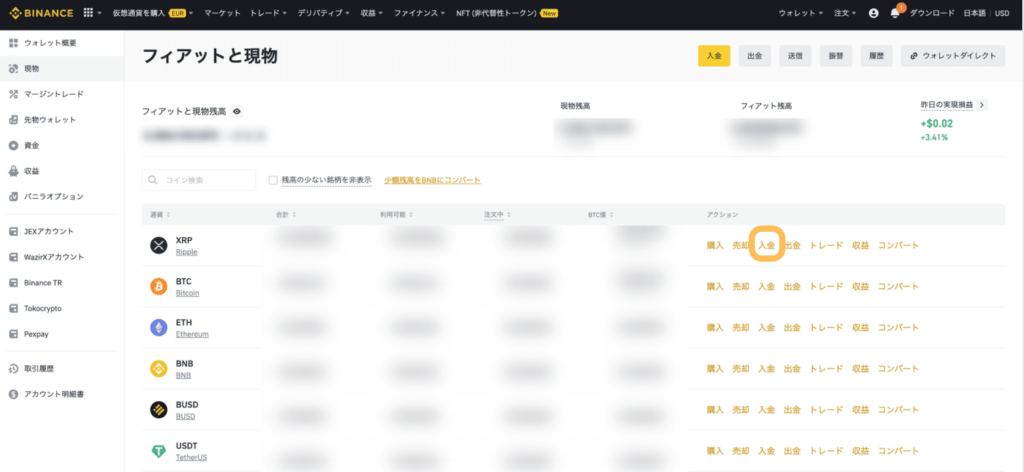
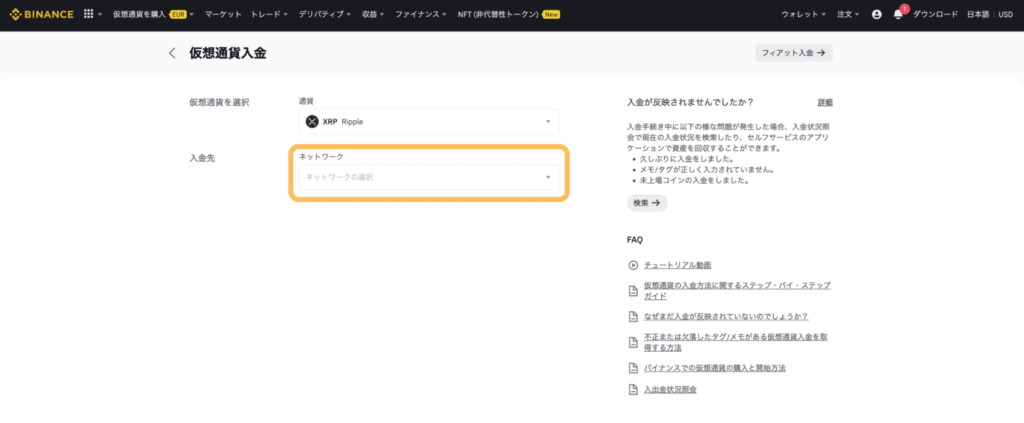
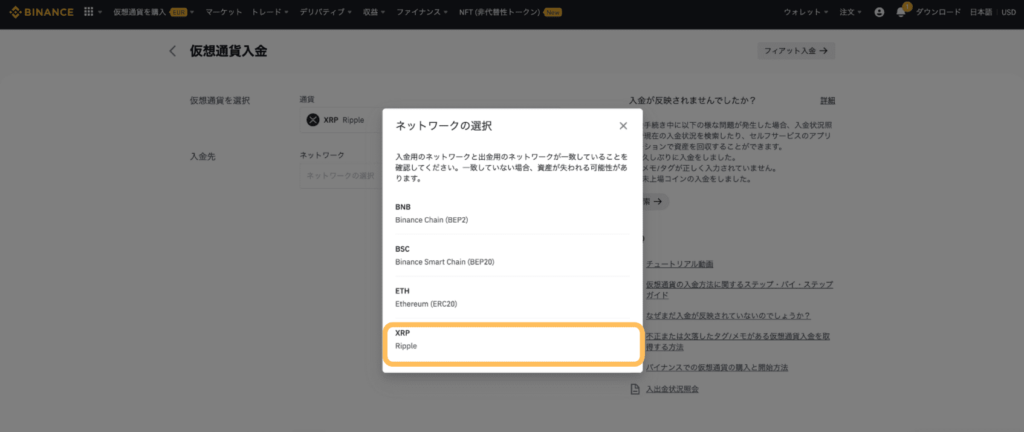
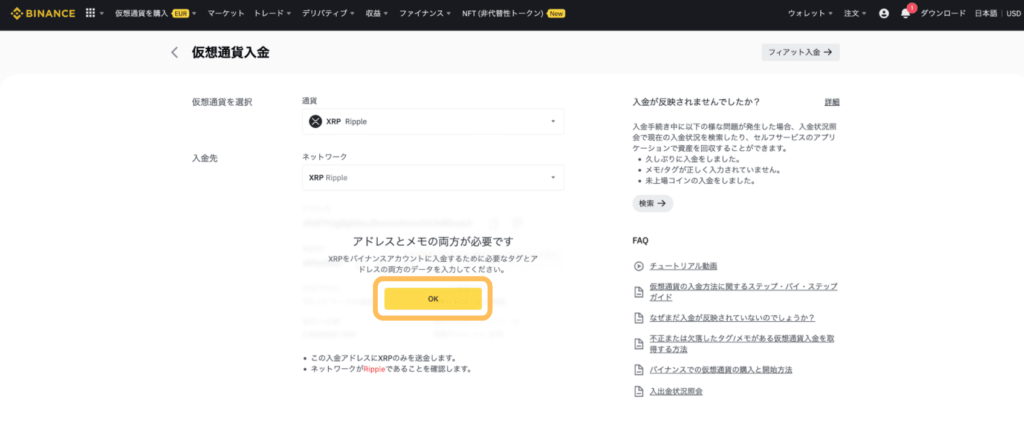
以下のオレンジ色の部分に「アドレス」と「MEMO」が表示されるのでコピーします。(実際にコピーするのは、この後にビットバンクの画面を操作する段階になってからで大丈夫です)
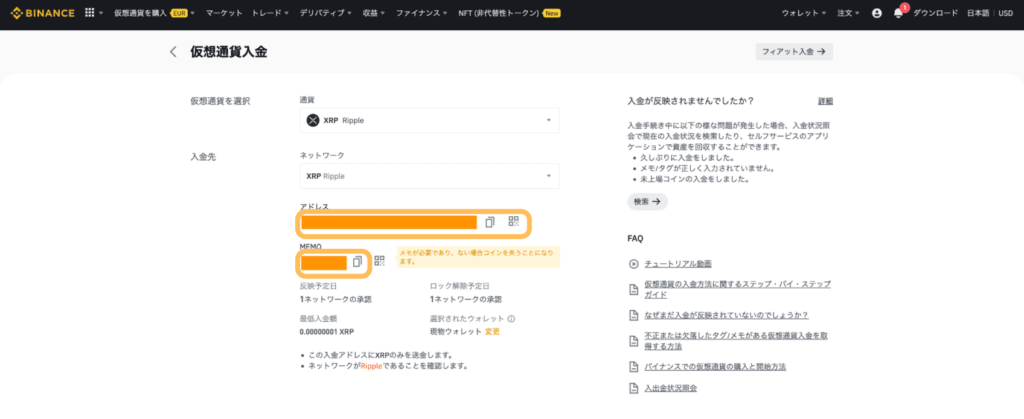
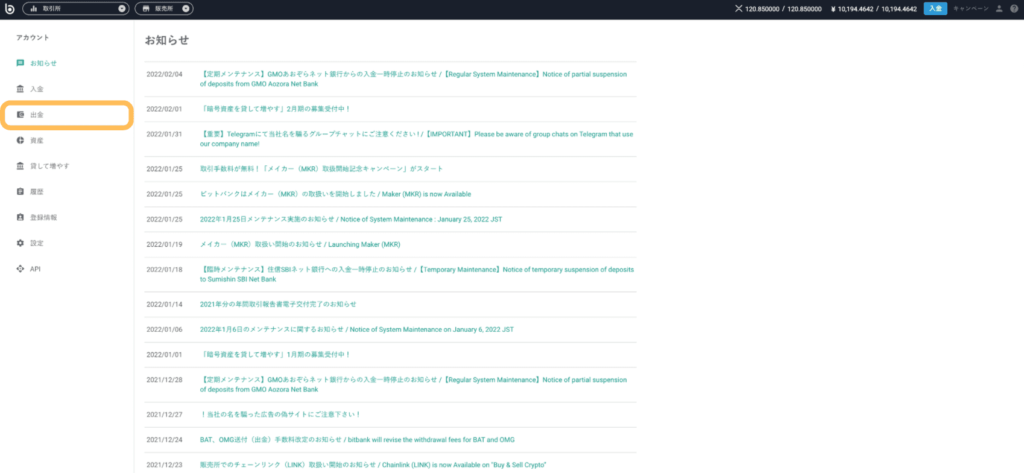
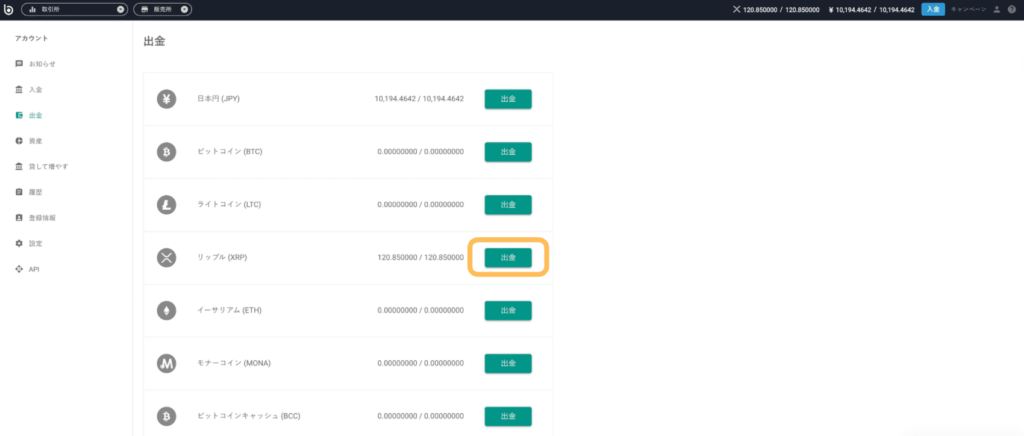
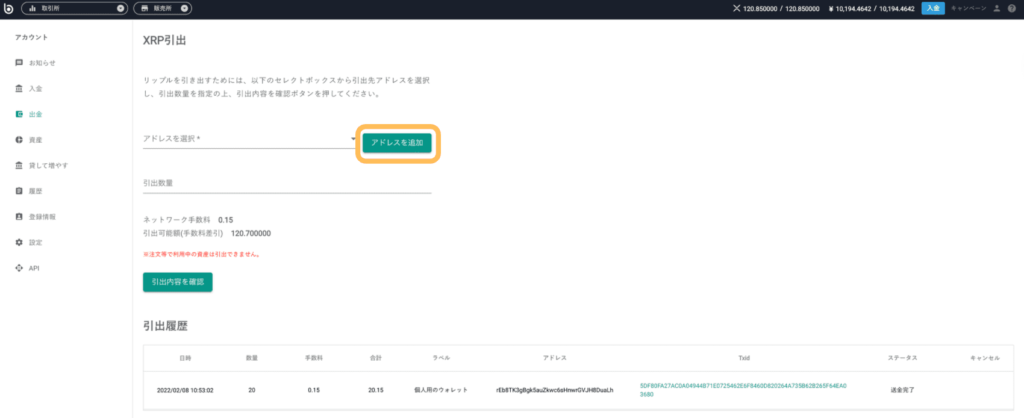
「ラベル」は任意で入力します。ここでは「個人用のウォレット」のままにしていますが、「バイナンス」などと入力しておけばわかりやすいです。
次にバイナンスの操作画面に表示された「アドレス」と「MEMO」をそれぞれ「リップルアドレス」と「宛先タグ」の箇所に貼り付けます。
次に「二段階認証コード」と「SMS確認コード」を入力して「追加する」をクリックします。
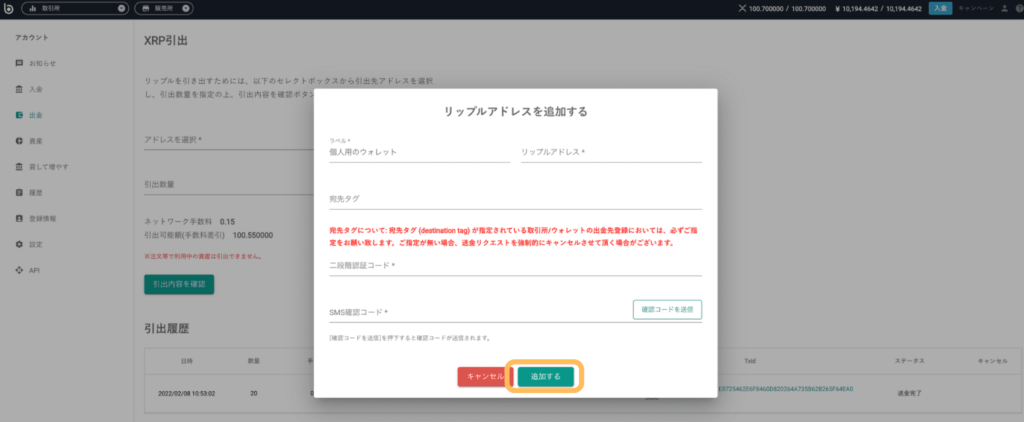
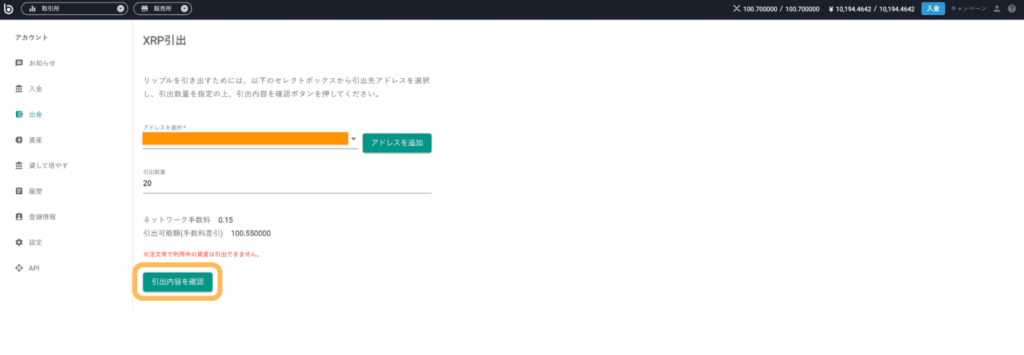
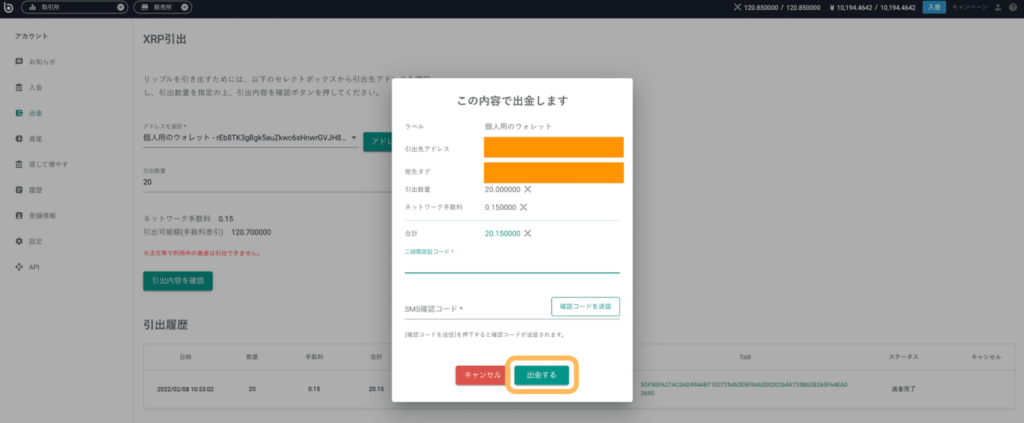
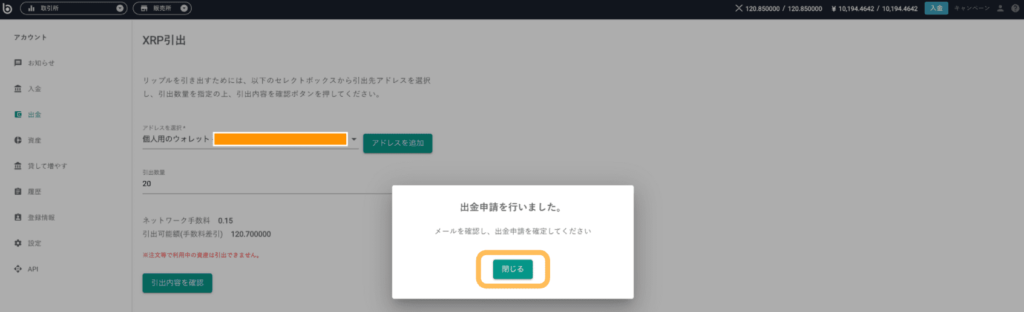
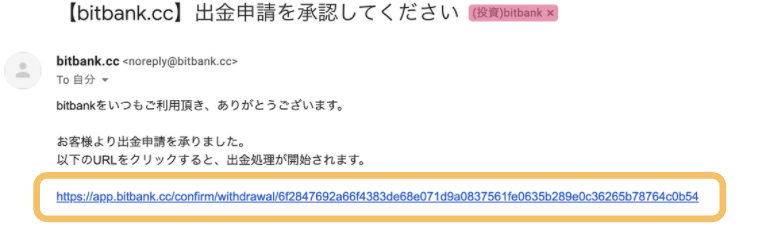
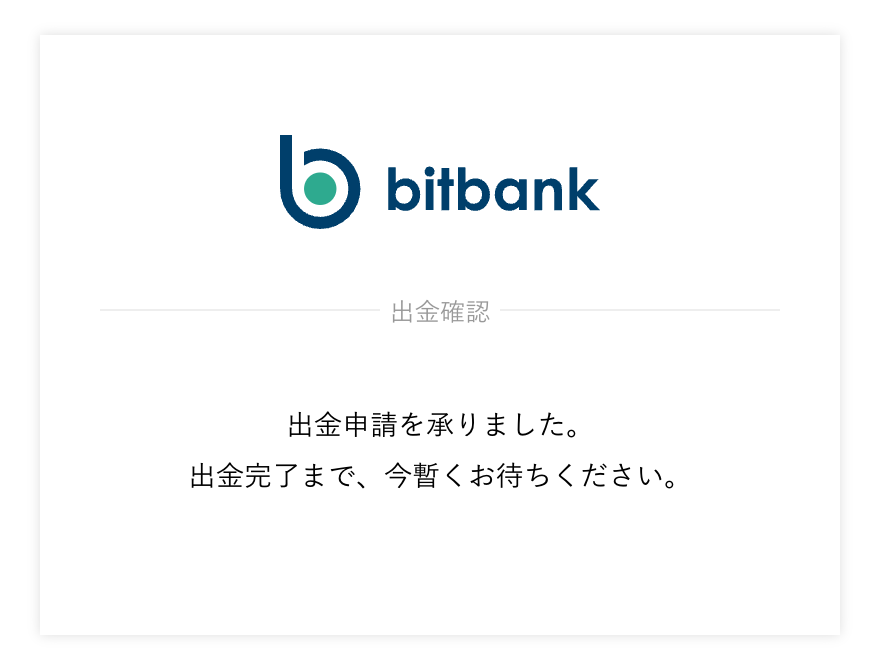
リップルをバイナンスに送金するならGMOコインがオススメ
リップルの送金手数料はとても安いですが、実は利用する仮想通貨取引所によって手数料は異なります。
なかでもオススメなのがGMOコイン![]() です。
です。
GMOコイン![]() では今日解説したリップルだけではなく、取り扱っている全銘柄の送金手数料がなんと無料!
では今日解説したリップルだけではなく、取り扱っている全銘柄の送金手数料がなんと無料!
仮想通貨投資をしているとリップル以外の銘柄を購入・送金する場面も出てくるでしょう。
そのような時もGMOコインであれば、ビットコインやイーサリアムといった送金手数料が比較的高めな銘柄であってもすべて送金手数料は無料です。
またGMOコインでは現物取引で仮想通貨を売買する際、Maker注文であれば「マイナス手数料」というものが発生します。
この注文が成立した時は手数料をこちらが支払うのではなく、日本円で逆に手数料を受け取ることができるという仕組みもあります。
先ほどお伝えしたようにリップルをバイナンスに送金する手数料もかかりませんので、この機会にGMOコインで取引をスタートすることをオススメします!
副業で仮想通貨投資するならGMOコインがオススメ!特徴やメリットを解説
顧客満足度No.1